
윈도우11 업데이트 설치 방법부터 주의사항, 소요시간, 장점까지
최근 윈도우10 사용자라면 한 번쯤 고민하는 Windows 11 업그레이드. 사양 확인과 백업만 챙기면 안전하게 설치할 수 있어요. 아래는 티스토리 블로그 게시용으로 최적화한 게시물 본문입니다.

업데이트 전 — 내 PC 사양 체크
Windows 11은 보안 기준이 강화되어 아래 최소 사양을 확인해야 합니다.
- CPU: 1GHz 이상, 2코어 이상의 64비트 프로세서
- RAM: 4GB 이상
- 저장공간: 64GB 이상
- TPM 2.0 및 Secure Boot 지원
간단 확인: PC 상태 검사 앱(PC Health Check)을 실행하면 호환 여부를 바로 확인할 수 있습니다. TPM이 비활성화로 표시되면 BIOS(UEFI) 설정에서 활성화해보세요.
설치 방법 (요약)
주요 설치 방법은 두 가지입니다. 편한 방법을 선택하세요.
1) Windows 업데이트
- 설정 → 업데이트 및 보안 → Windows 업데이트
- "Windows 11 업그레이드" 항목이 보이면 다운로드 및 설치 클릭
2) 설치 도우미 사용
공식 다운로드 페이지에서 Windows 11 설치 도우미를 내려받아 실행하면 단계별로 안내합니다. (공식 페이지: microsoft.com/software-download/windows11)
설치 소요 시간

환경에 따라 차이가 크지만 일반적으로 30분~1시간 내외입니다.
- SSD: 약 25~40분
- HDD: 1시간 이상 소요될 수 있음
- 인터넷 속도 느리면 다운로드 시간 추가
설치 중 자동 재부팅이 여러 번 발생하니 전원 차단하지 마세요.
업데이트 전 주의사항
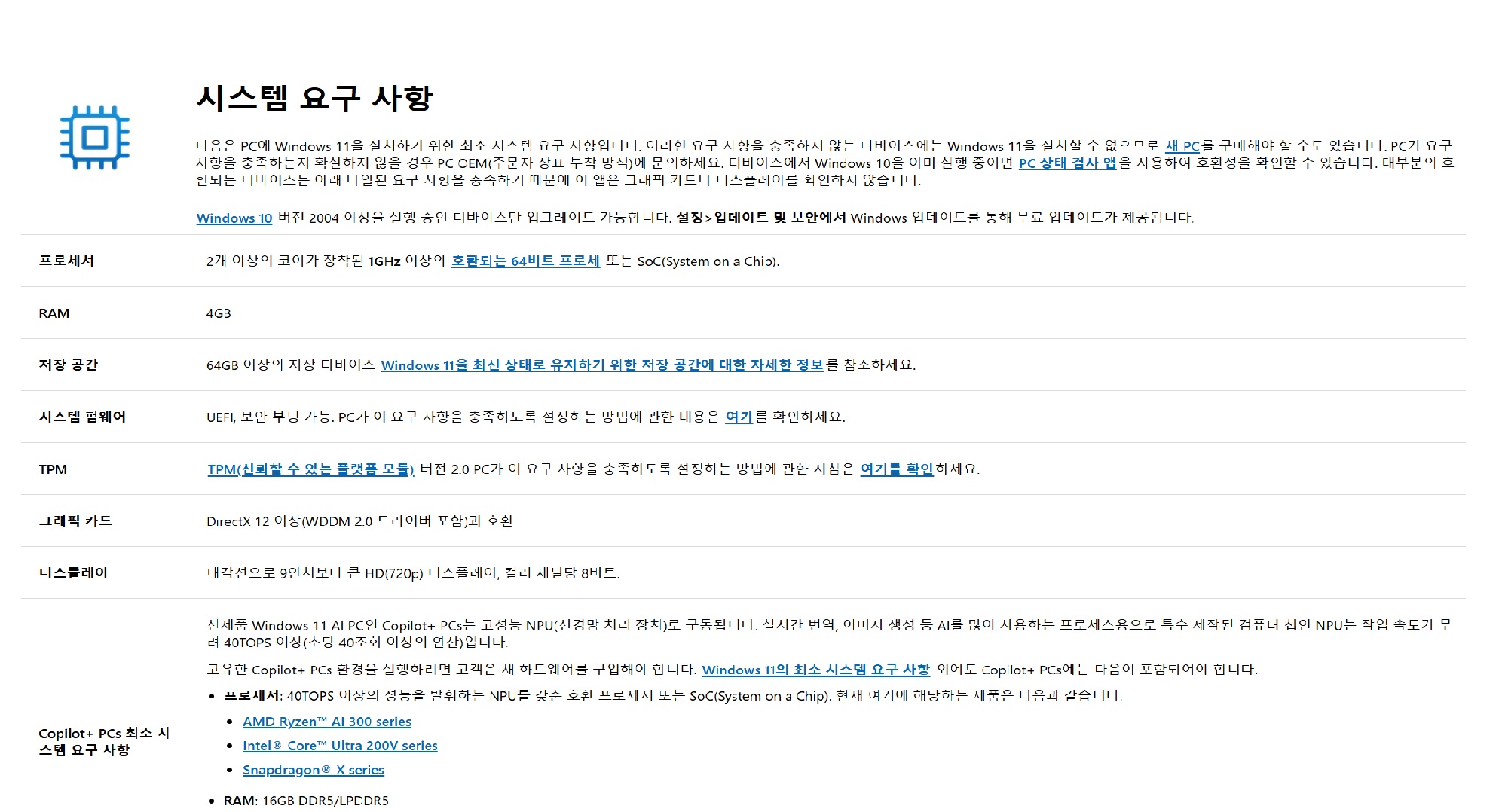
중요 파일은 반드시 백업하세요. 대부분의 파일 및 설정은 유지되지만 드물게 문제가 발생할 수 있습니다.
- 드라이버 충돌(그래픽·프린터·오디오 등) 가능성
- 구버전 소프트웨어 호환성 문제
- 노트북은 전원 연결 후 설치 권장
실제 팁: 사진·문서 등 핵심 파일만 외장하드나 클라우드에 따로 복사해두면 안전합니다.
업데이트 후 장점

직접 사용해보니 외형뿐 아니라 사용 편의성이 향상됐습니다.
- 모던한 UI(작업표시줄 중앙 정렬 등) — 시각적으로 깔끔함
- 부드러운 전환 애니메이션과 개선된 창 관리(스냅 레이아웃)
- TPM 기반 보안 강화 — 전반적 보안성 향상
- 노트북 사용자는 배터리 효율 개선을 체감할 수 있음
마무리
사양 확인과 백업만 신경 쓰면 Windows 11 업그레이드는 무난하게 진행됩니다. 사진과 단계별 스크린샷, 오류 해결 팁까지 정리한 를 블로그에 올려두었으니 필요하시면 참고하세요





























